win11新的笔记本怎么分盘 win11系统分盘教程视频
更新时间:2024-11-14 09:02:40作者:xiaoliu
Win11系统是微软最新推出的操作系统,具有许多新的功能和特性,对于新的笔记本电脑用户来说,如何正确分配硬盘空间是非常重要的一步。在Win11系统中,分盘的操作也变得更加简单和直观。通过观看分盘教程视频,用户可以轻松了解如何在Win11系统中进行硬盘分区,以便更好地管理存储空间和提高系统性能。愿这些教程能帮助用户更好地使用Win11系统,享受到更优质的电脑体验。
win11系统分盘方法介绍:
1、首先在win11系统桌面找到此电脑图标,鼠标右键点击它。选择管理。
2、在打开的计算机管理窗口,点击磁盘管理打开。
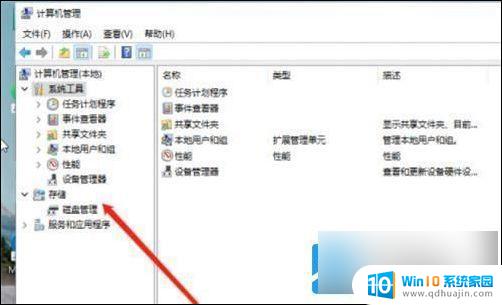
3、然后用鼠标右键选择要分区的磁盘c盘,选择压缩卷打开。
4、此时能够得出压缩空间的数值,然后输入需要的压缩空间,点击压缩。
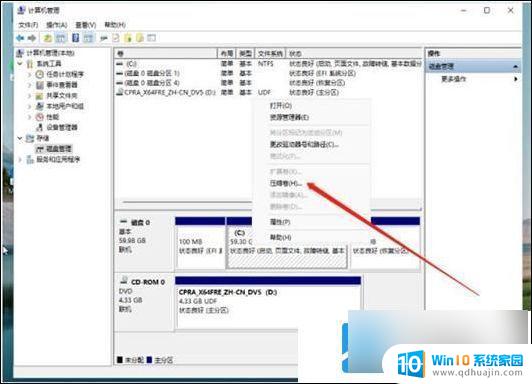
5、提示压缩完成后,系统磁盘会有一个未分配的分区。鼠标选中后右键,打开新建简单卷。
6、根据新建简单卷向导,点击下一步继续。
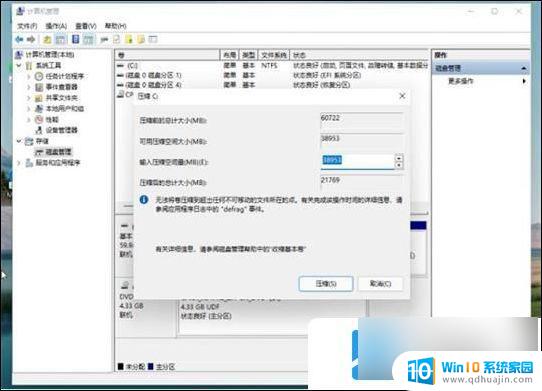
7、磁盘格式要选择为NTFS。
8、等待分区完成,再进入到此电脑磁盘管理器。就可以看到刚才新建的磁盘分区了。
以上就是win11新的笔记本怎么分盘的全部内容,还有不懂得用户就可以根据小编的方法来操作吧,希望能够帮助到大家。





